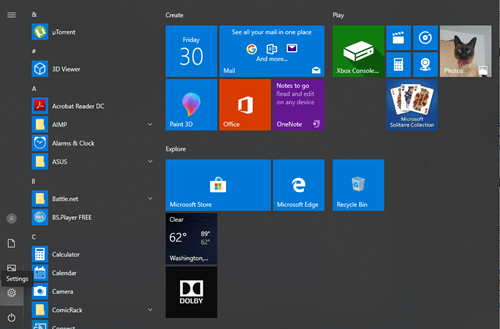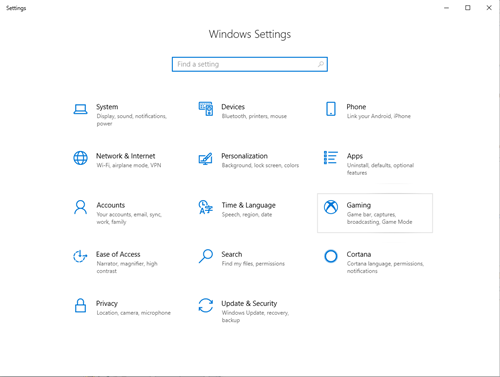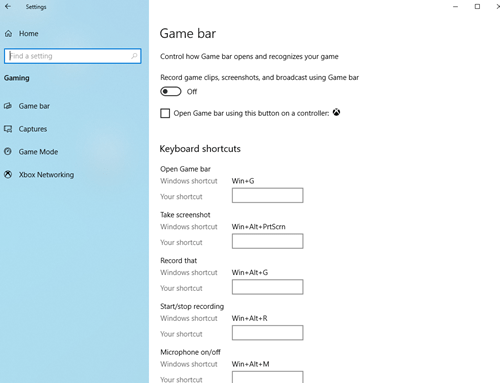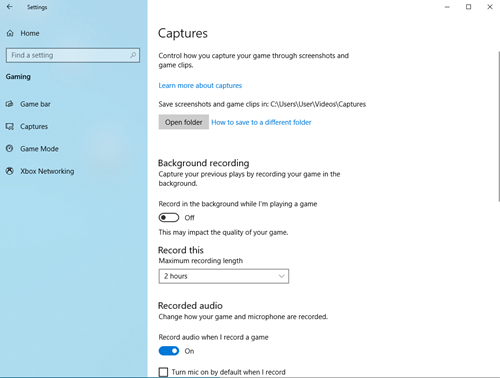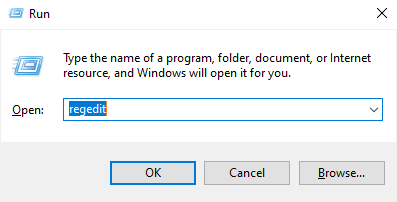Microsoft este cunoscut pentru marketing încrucișat și pentru gruparea serviciilor lor. Aceasta este o mișcare inteligentă și, de obicei, are sens. Cu toate acestea, există unele părți ale integrării sistemului lor care nu sunt de ajutor. Dimpotrivă, ele sunt potențial dăunătoare pentru utilizatorii lor.

Utilizatorii Windows 10 s-au plâns de ceva vreme că văd scăderi de performanță fără un motiv aparent. Aceste bâlbâieli în joc și pierderi de cadre se întâmplă adesea din cauza serviciului de înregistrare integrat al Windows.
Acest serviciu se numește Game Bar și are caracteristici suplimentare care ocupă o parte considerabilă din RAM și CPU.
Cum se dezactivează bara de joc
S-ar putea să fii confuz, deoarece titlul acestui articol menționează Xbox DVR. De fapt, Game Bar și Xbox DVR sunt strâns conectate. În curând veți obține o explicație mai clară a tuturor acestor caracteristici și ghiduri detaliate pentru închiderea lor.
Bara de jocuri este o caracteristică elegantă pentru înregistrarea rapidă a jocului din mers. Cu toate acestea, atunci când nu trebuie să înregistrați nimic, este doar consumarea resurselor sistemului. Iată cum îl puteți dezactiva complet pe un computer cu Windows 10:
- Faceți clic pe butonul Start sau apăsați tasta Windows de pe tastatură.
- Selectați Setări, care este a doua pictogramă din stânga jos, chiar deasupra butonului de pornire.
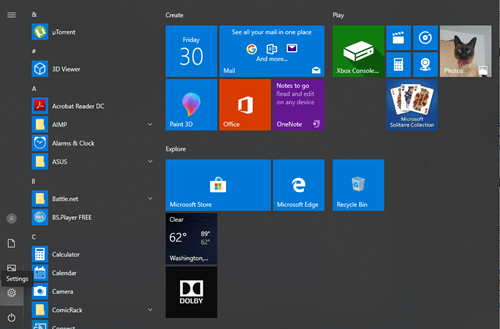
- În ecranul Setări Windows, faceți clic pe meniul Jocuri.
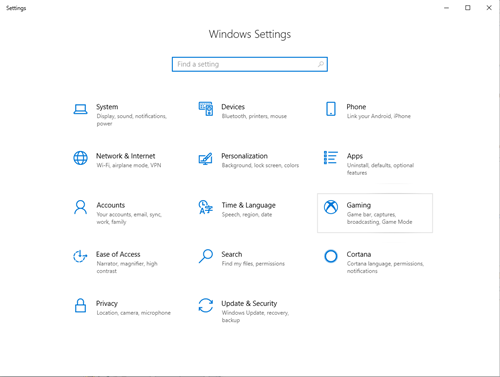
- Vei ateriza instantaneu pe ecranul Game Bar. Este prima opțiune din fila Jocuri din stânga ferestrei. Mutați cursorul sub Înregistrați clipuri de joc, capturi de ecran și difuzare pentru a dezactiva această opțiune.
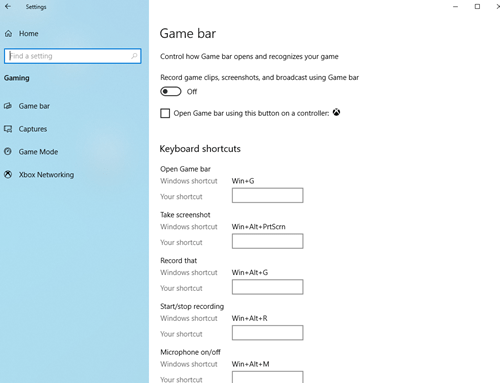
Cum să dezactivezi Xbox DVR
Game DVR sau Xbox DVR este următorul lucru în linie care necesită dezactivare. Această funcție rulează în fundal, înregistrându-ți jocul din mers. Îl poți folosi pentru a înregistra o instantanee rapidă a celor mai bune mișcări ale tale, cum ar fi jocul, o ucidere multiplă sau o victorie spectaculoasă a cursei.
Sună grozav, dar, în realitate, în mare parte nu vei avea nevoie de el și consumă resurse prețioase. Iată cum să dezactivați Xbox DVR:
- Încă o dată, faceți clic pe butonul Start sau atingeți tasta Windows de pe tastatură pentru a deschide meniul Start.
- Faceți clic pe butonul Setări și selectați secțiunea Jocuri.
- Încă o dată, se va deschide fereastra Bara de jocuri.
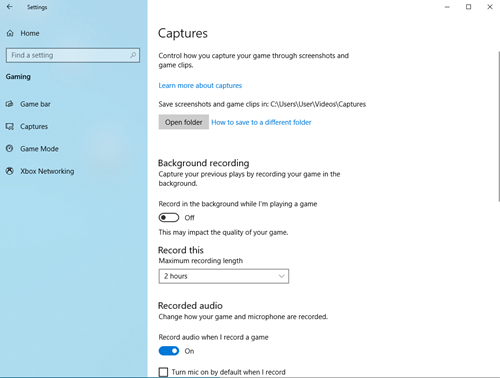
- Faceți clic pe fila Capturi, chiar sub bara Joc, în partea stângă a ferestrei.
- Sub fila Înregistrare în fundal, faceți clic pe glisorul de sub titlul Înregistrare în fundal pentru a o dezactiva.
Cum să dezactivezi monitorizarea jocului Xbox
Din păcate, există un alt proces de fundal pe care ar trebui să îl închideți. Cu toate acestea, acest lucru nu va fi la fel de ușor ca cele două caracteristici anterioare. Funcția de monitorizare a jocurilor Xbox vă monitorizează jocul în fundal.
Acesta este un lucru deosebit de rău pentru performanța computerului dvs., deoarece provoacă scăderi semnificative de performanță și interferează cu alte aplicații terțe, cum ar fi clienții Blizzard și Steam. Va trebui să utilizați Registrul de sistem pentru a dezactiva acest lucru, deci este o idee inteligentă să faceți o copie de rezervă a fișierelor de registry.
Faceți următoarele pentru a dezactiva monitorizarea jocurilor Xbox:
- Țineți apăsat simultan butonul Windows și butonul R de pe tastatură. Aceasta va deschide fereastra Run.
- Introdu regedit și confirma cu Enter.
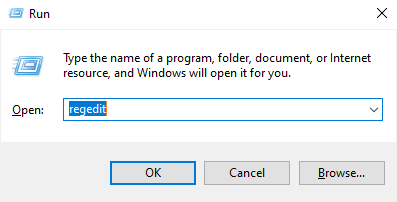
- Faceți dublu clic pe folderul HKEY_LOCAL_MACHINE din stânga.
- Deschideți folderul System.
- Faceți dublu clic pe CurrentControlSet.
- Faceți dublu clic pe Servicii.
- Selectați xbgm.
- Găsiți Start REG_DWORD și faceți clic dreapta pe el.
- Selectați Modificați.
- Schimbați valoarea de la 3 la 4.
- Confirmați modificările cu OK.
Aceasta va dezactiva monitorizarea jocului Xbox. Dacă doriți să-l reporniți, utilizați aceiași pași, dar schimbați valoarea de la 4 la 3.
Înregistrarea s-a încheiat
Aceștia sunt pașii exacti pe care trebuie să îi urmați pentru a dezactiva Game Bar, Xbox DVR și Xbox Game Monitoring. În teorie, toate sunt caracteristici grozave. Cu toate acestea, în practică, acestea vă pot înfunda computerul și pot împiedica performanța în joc.
Mențineți Xbox DVR pornit sau oprit pe sistemul dvs.? Dar Game Bar și Xbox Game Monitoring? Spune-ne în comentarii.